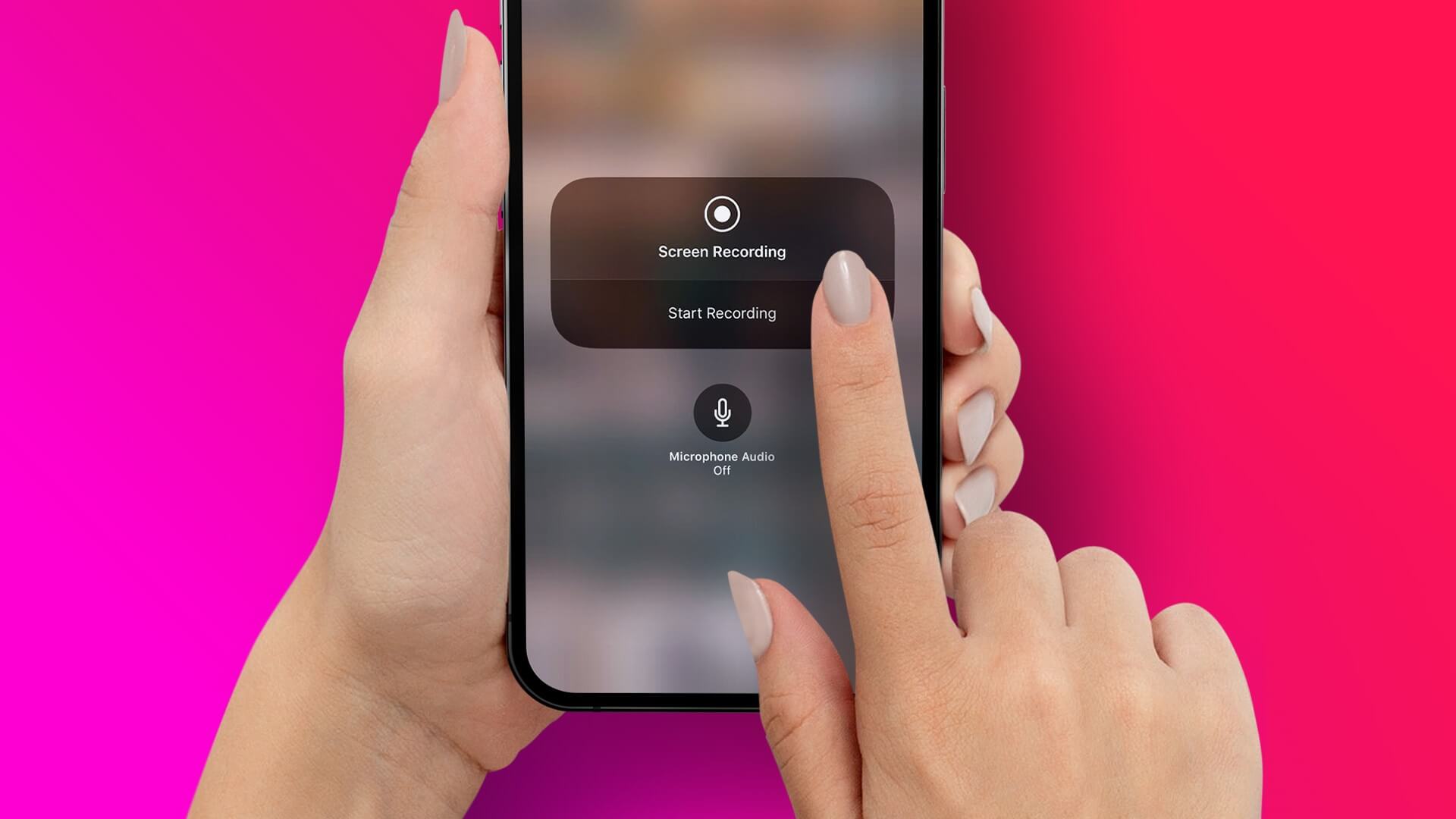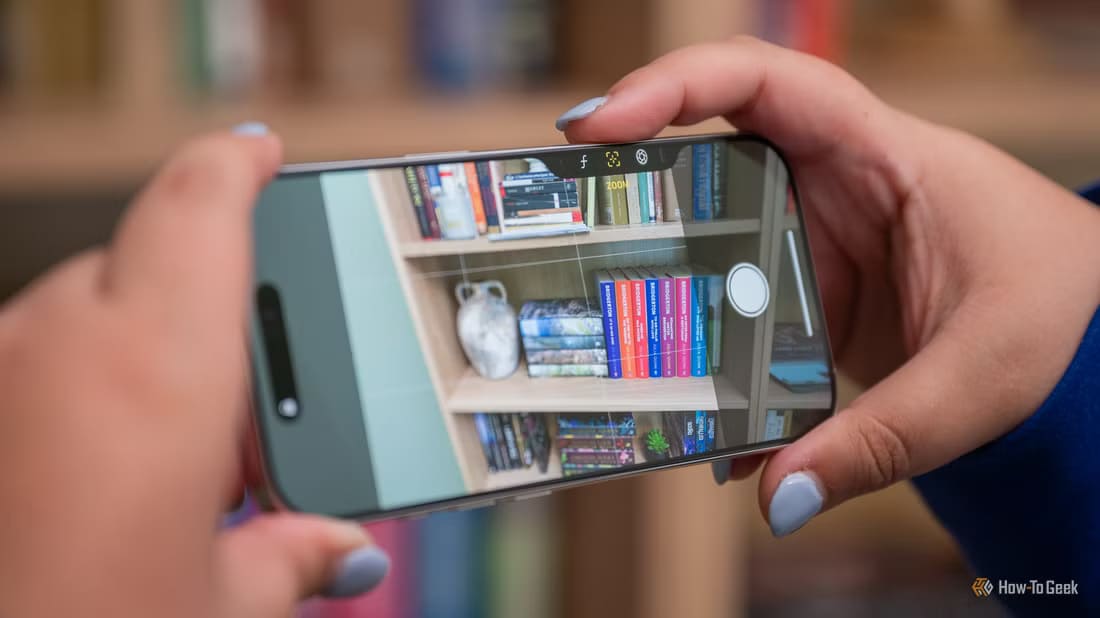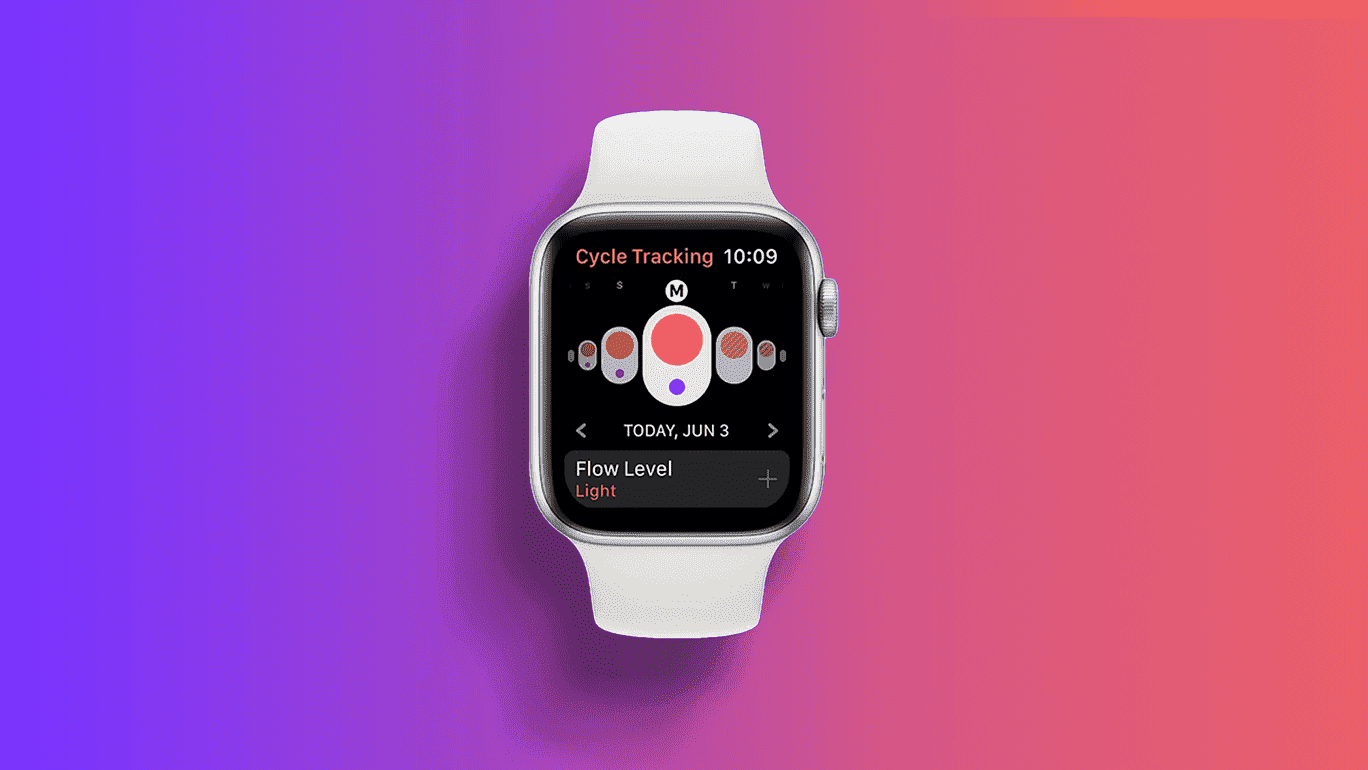تستمر تجربة تطبيق Facebook لمستخدمي iPhone في التعثر بسبب العديد من الأخطاء ومواطن الخلل. لقد قمنا مؤخرًا بتغطية حلول iPhone الذي لا يرن عند فتح تطبيق Facebook. وهذه المرة ، أبلغ المستخدمون عن مشكلات في الوضع المظلم أثناء استخدام التطبيق.
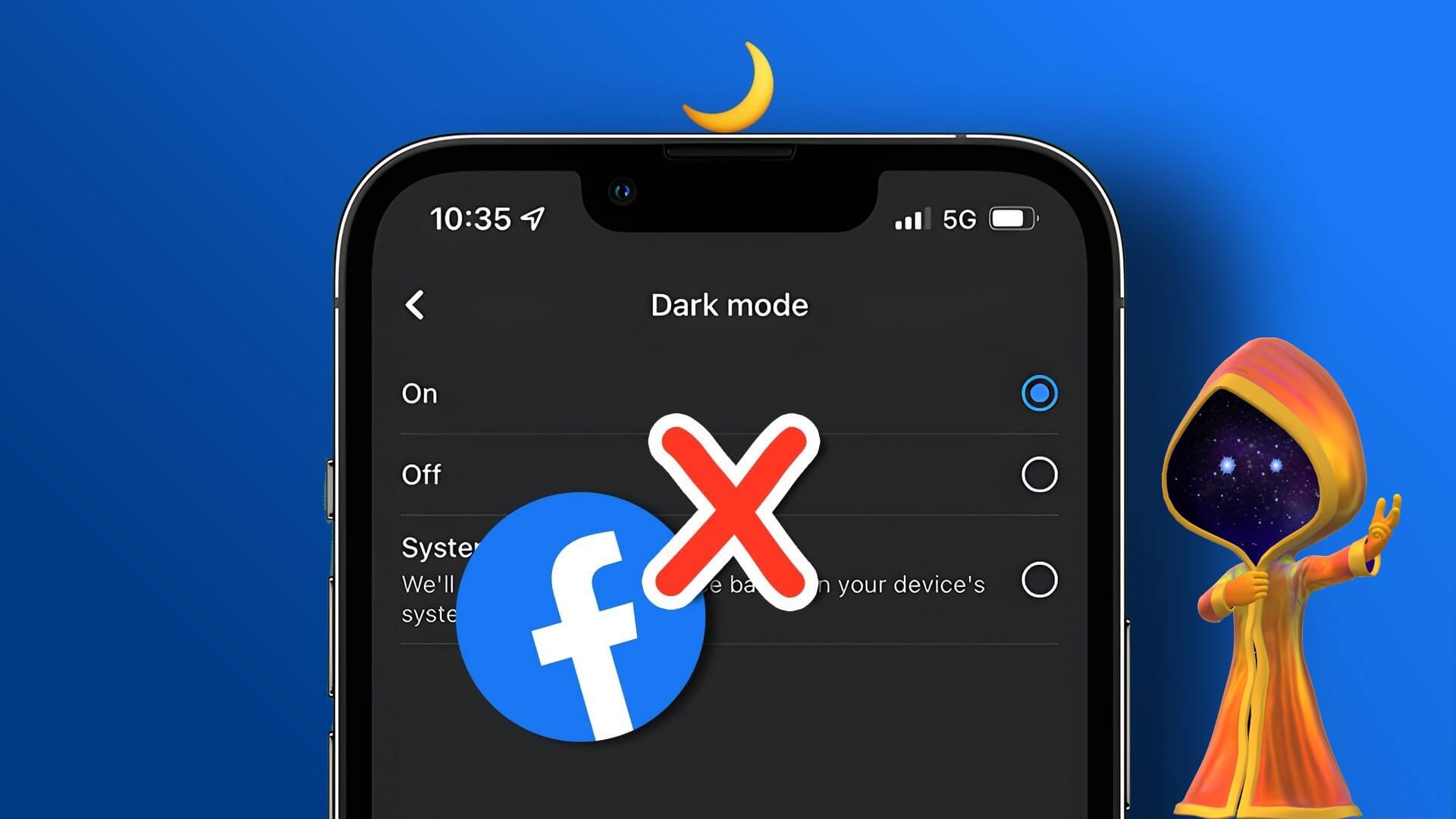
اشتكى بعض المستخدمين من أنهم لا يستطيعون استخدام الوضع المظلم في تطبيق Facebook على أجهزة iPhone الخاصة بهم. إذا كنت أيضًا أحدهم ، فسوف يرشدك هذا المنشور إلى أفضل الإصلاحات لـ Dark Mode الذي لا يعمل في تطبيق Facebook على iPhone.
1. تحقق من إعدادات الوضع الداكن
بدءًا من الحل الأساسي ، يجب عليك التحقق من إعدادات الوضع الداكن لتطبيق Facebook على أجهزة iPhone الخاصة بك. يمنحك التطبيق خيارات مختلفة لاستخدام الوضع الداكن. ربما تكون قد قمت بإيقاف تشغيل الوضع الداكن للتطبيق ونسيت إعادة تشغيله. إليك كيفية التحقق من ذلك وإجراء التغييرات حسب تفضيلاتك.
الخطوة 1: افتح تطبيق Facebook على جهاز iPhone الخاص بك.
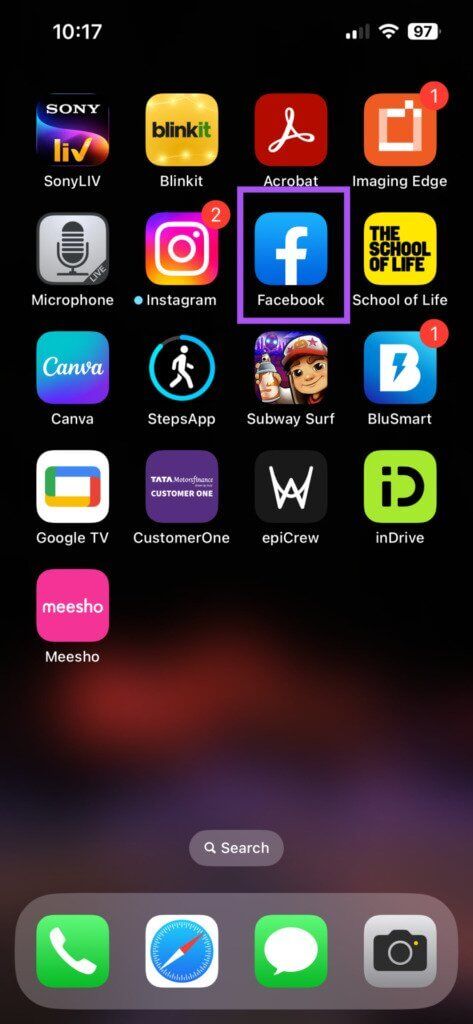
الخطوة 2: اضغط على أيقونة ملفك الشخصي في الزاوية اليمنى السفلية.
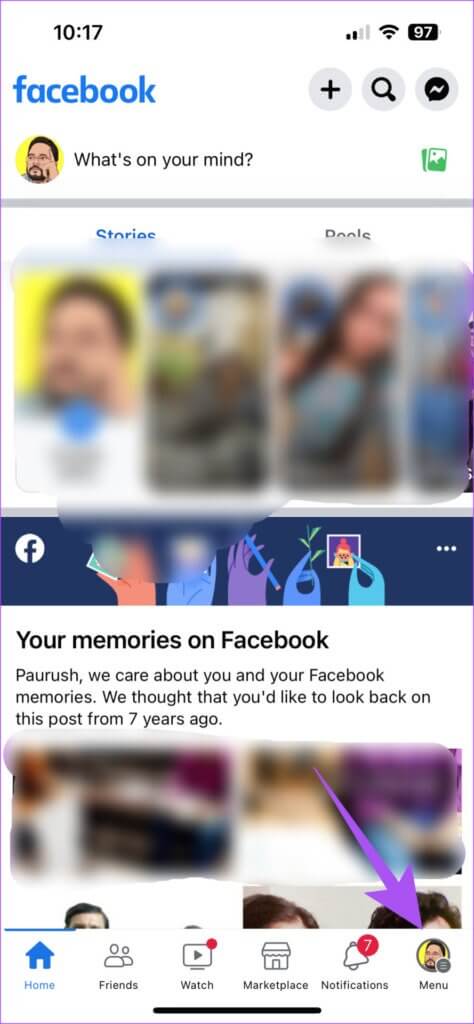
الخطوة 3: قم بالتمرير لأسفل وانقر على الإعدادات والخصوصية.
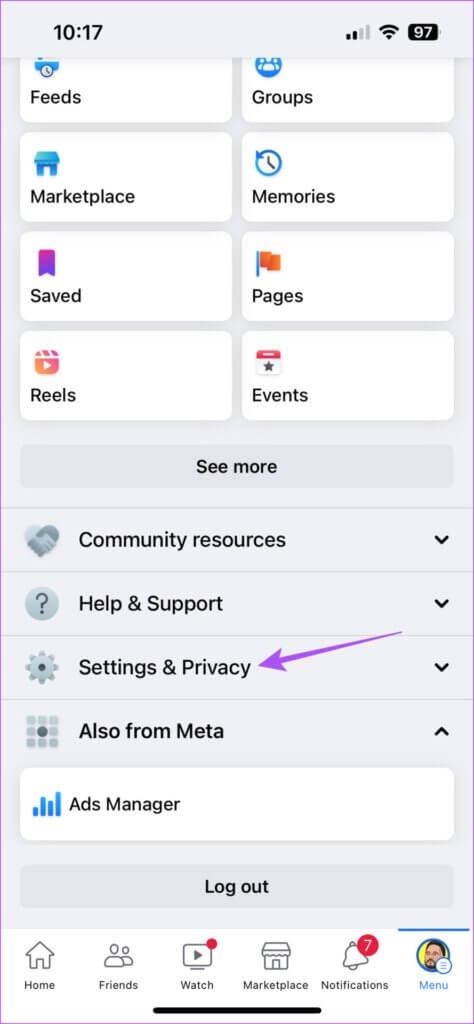
الخطوة 4: ضمن الإعدادات والخصوصية ، قم بالتمرير لأسفل وانقر على الوضع الداكن.
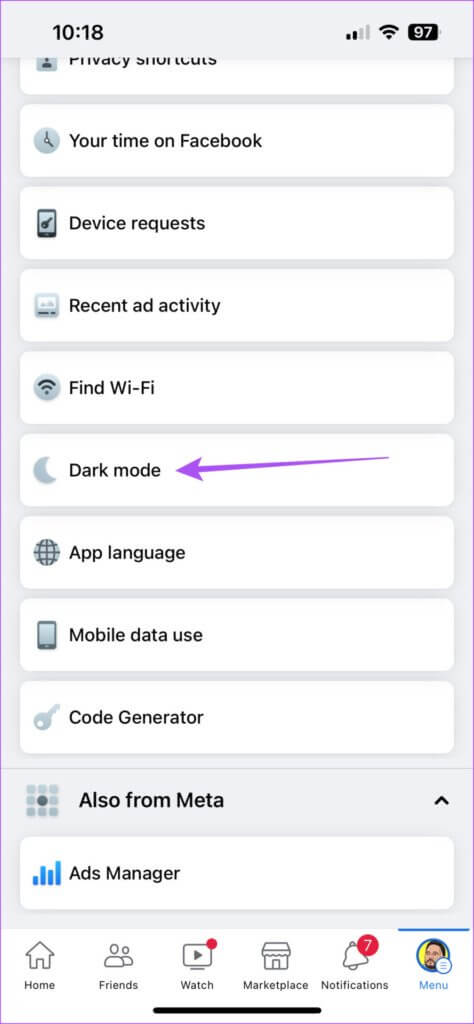
الخطوة 5: يمكنك اختيار تشغيل الوضع الداكن أو النقر على النظام للتبديل التلقائي بناءً على جهاز iPhone الخاص بك.
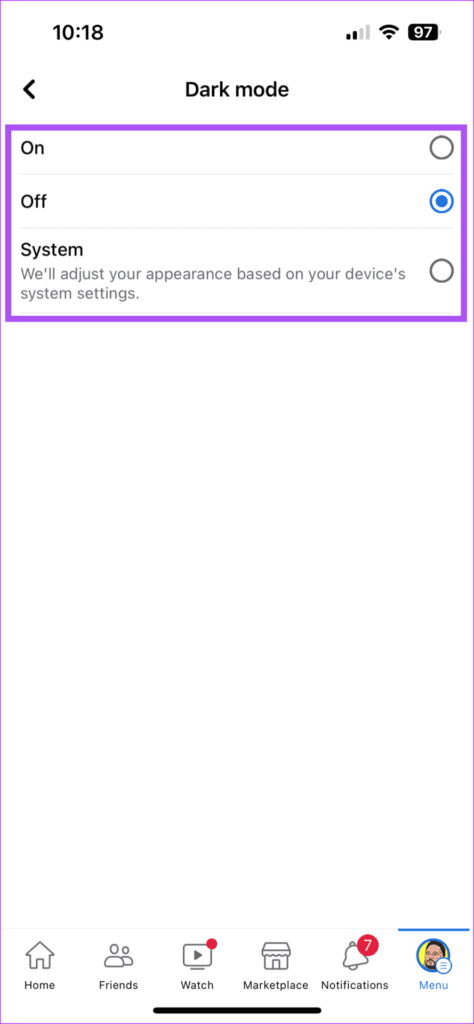
2. تحقق من إعدادات الوضع الداكن التلقائي على IPHONE
بعد تطبيق Facebook ، يجب عليك الآن التحقق من إعدادات Automatic Dark Mode على جهاز iPhone الخاص بك. إذا قمت بتمكين Dark Mode في تطبيق Facebook ، ولكن لم يتم تشغيله ، فإليك كيفية تعطيل مفتاح Automatic Dark Mode لجهاز iPhone الخاص بك.
الخطوة 1: افتح تطبيق الإعدادات على جهاز iPhone الخاص بك.
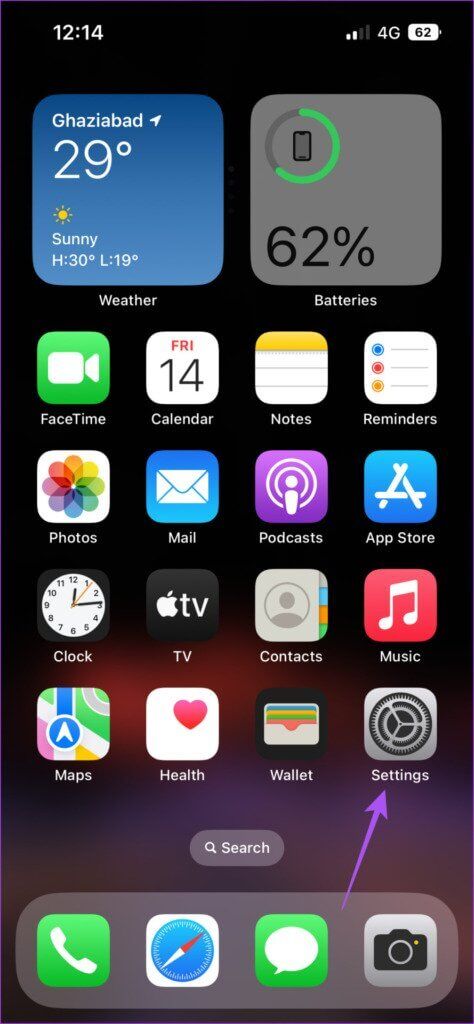
الخطوة 2: قم بالتمرير لأسفل وانقر على العرض والسطوع.
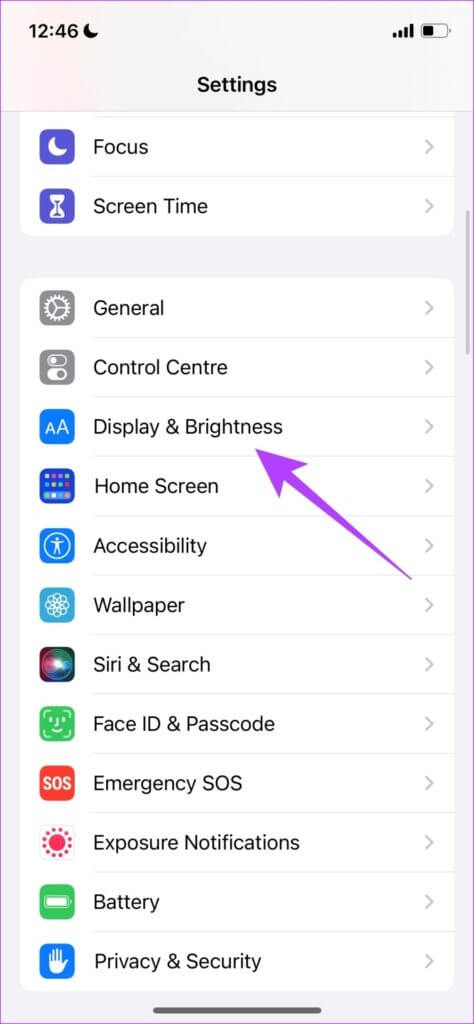
الخطوة 3: اضغط على مفتاح التبديل بجوار تلقائي لتعطيل الميزة.
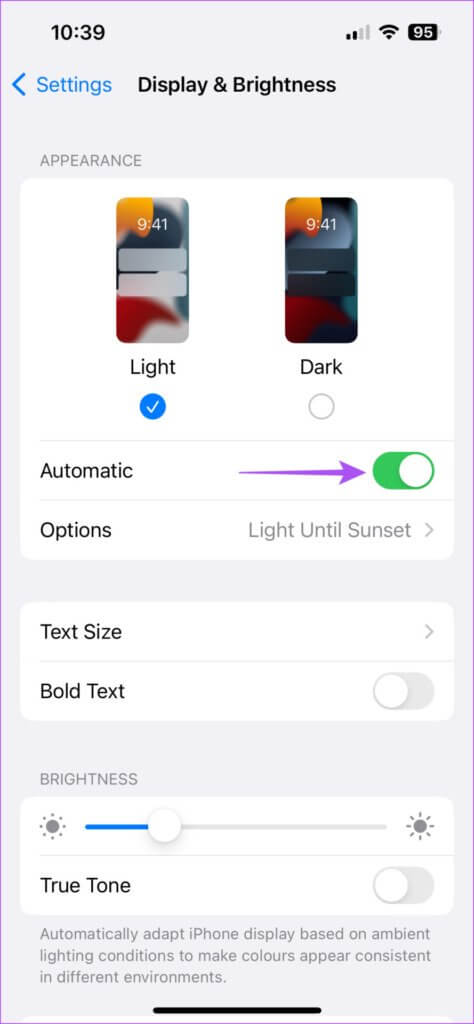
الخطوة 4: اضغط على الداكن لتمكين الوضع الداكن يدويًا لجهاز iPhone الخاص بك.
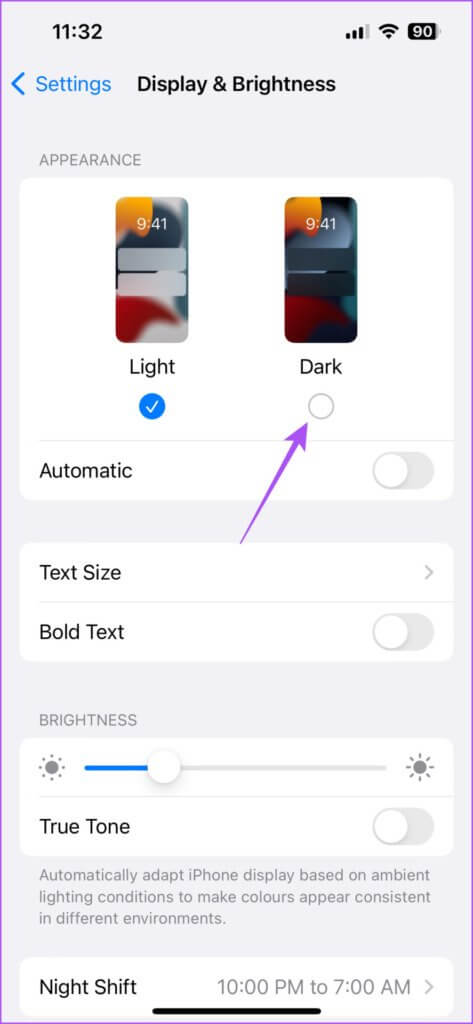
الخطوة 5: أغلق تطبيق الإعدادات ، وافتح Facebook ، وتحقق من حل المشكلة.
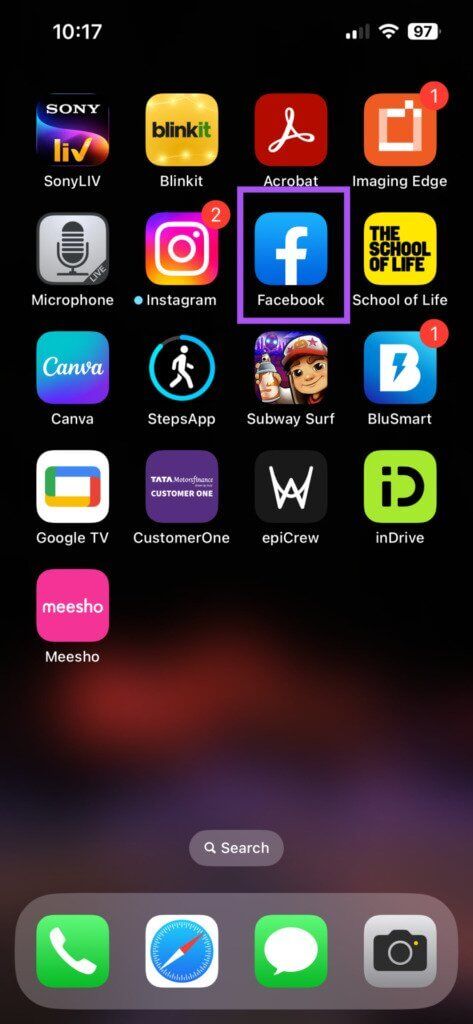
3. فرض الإنهاء وإعادة تشغيل تطبيق Facebook
إذا كان تطبيق Facebook لا يزال لا يتحول إلى Dark Mode ، فيمكنك محاولة فرض الإنهاء وإعادة تشغيل التطبيق على جهاز iPhone الخاص بك. يؤدي الإقلاع القسري إلى إيقاف تشغيل التطبيق في الخلفية ويمنحه بداية جديدة. يمكنك أيضًا القيام بذلك عندما يبدأ Facebook في العمل ببطء على جهاز iPhone الخاص بك.
الخطوة 1: على الشاشة الرئيسية لجهاز iPhone ، اسحب لأعلى مع الاستمرار للكشف عن تطبيقات الخلفية.
الخطوة 2: ابحث عن تطبيق Facebook واسحب لأعلى لإزالته.
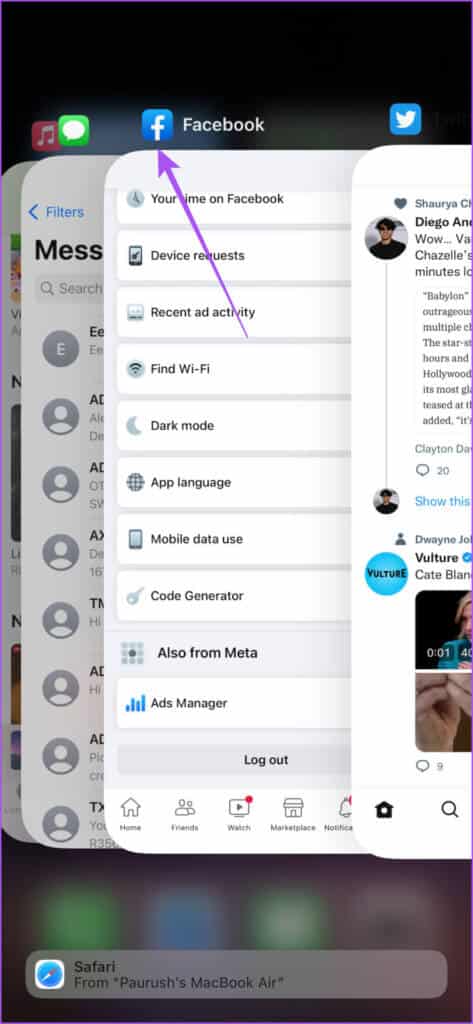
الخطوة 3: أعد تشغيل تطبيق Facebook للتحقق من حل المشكلة.
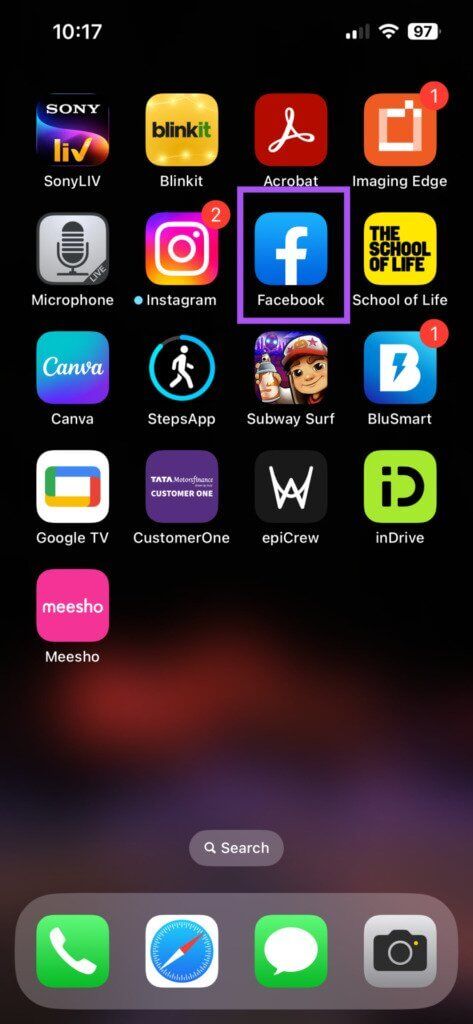
4. قم بتحديث تطبيق FACEBOOK
تحدث مثل هذه المشكلات غالبًا عند وجود خطأ أو خلل في الإصدار الحالي من التطبيق. في حالة عدم عمل Dark Mode في تطبيق Facebook ، يجب عليك التحقق منه وتحديثه إلى أحدث إصدار له على جهاز iPhone الخاص بك. على الرغم من أنه يتم تحديث التطبيقات الموجودة على جهاز iPhone تلقائيًا عند الاتصال بشبكة Wi-Fi ، فإليك كيفية التحقق يدويًا من وجود تحديث.
الخطوة 1: افتح متجر التطبيقات على جهاز iPhone الخاص بك.
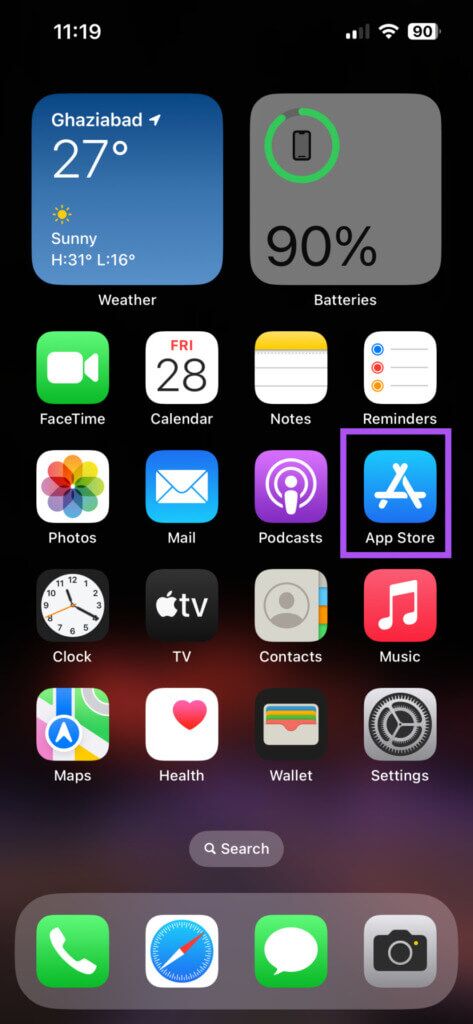
الخطوة 2: اضغط على أيقونة ملفك الشخصي في الزاوية العلوية اليمنى.
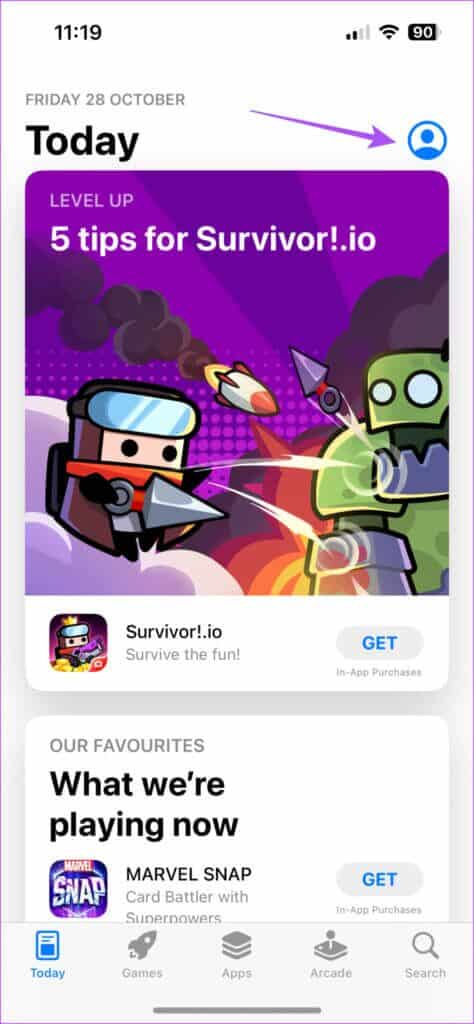
الخطوة 3: اسحب لأسفل للتحديث والتحقق من تحديثات التطبيق.
الخطوة 4: قم بتحديث تطبيق Facebook إذا كان متاحًا ضمن التحديثات التلقائية القادمة.
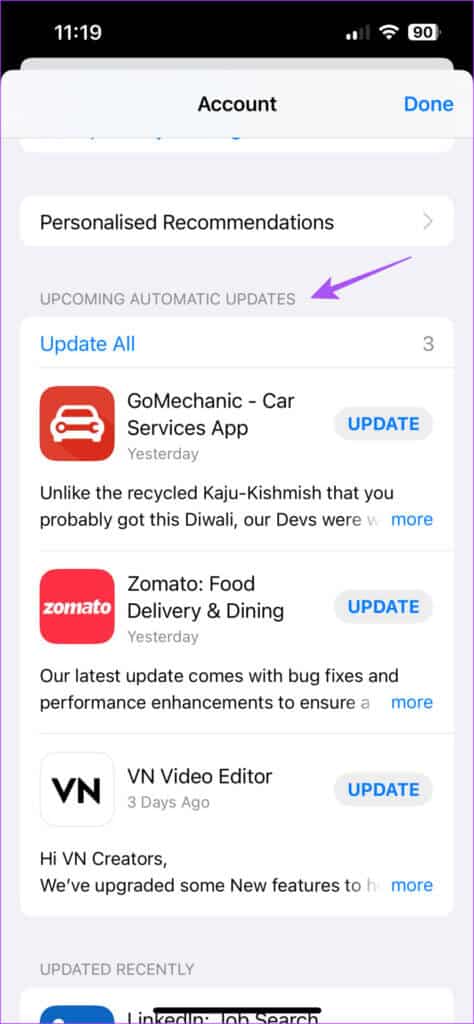
الخطوة 5: أغلق متجر التطبيقات ، وافتح Facebook ، وتحقق من حل المشكلة.
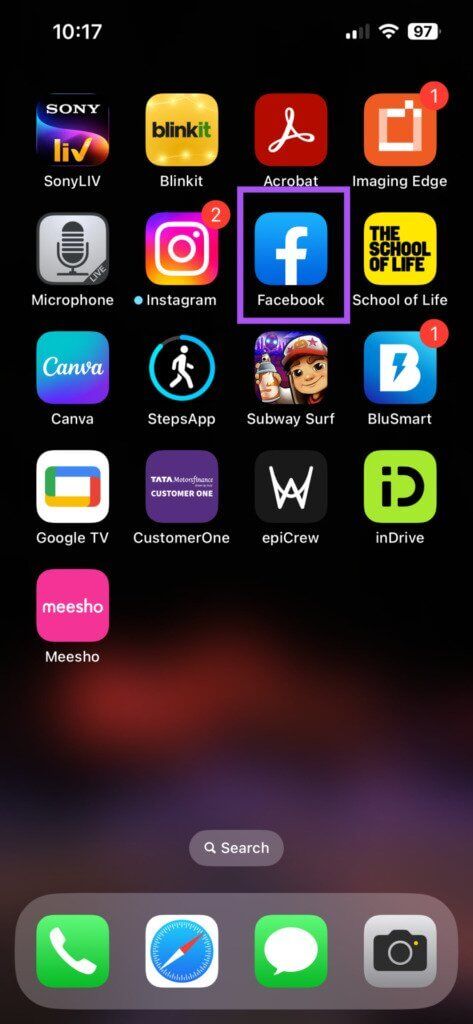
5. قم بتحديث إصدار IOS
إذا لم تتمكن من استخدام Dark Mode في تطبيق Facebook ، فيمكنك محاولة تحديث إصدار iOS. قد تمنع بعض القيود على مستوى النظام تطبيق Facebook من استخدام الوضع الداكن. يمكنك محاولة تثبيت آخر تحديث لنظام iOS.
الخطوة 1: افتح تطبيق الإعدادات على جهاز iPhone الخاص بك.
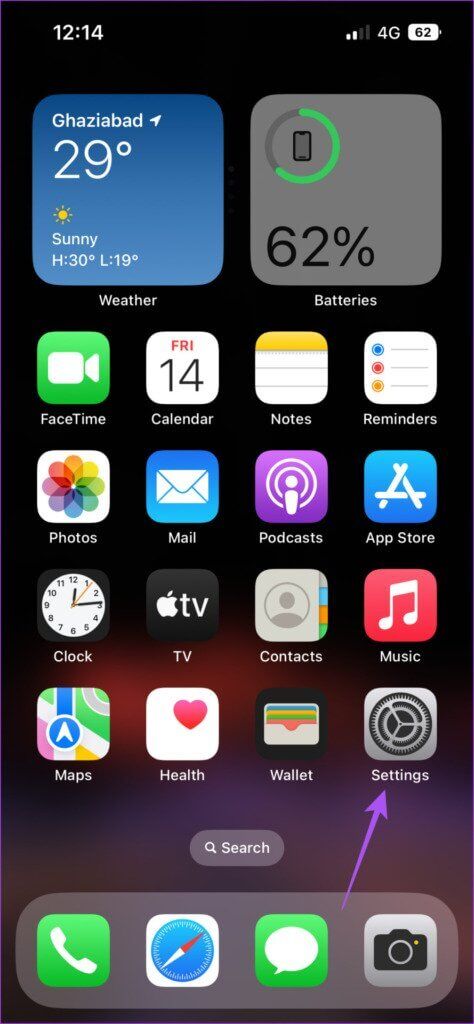
الخطوة 2: قم بالتمرير لأسفل وانقر على عام.
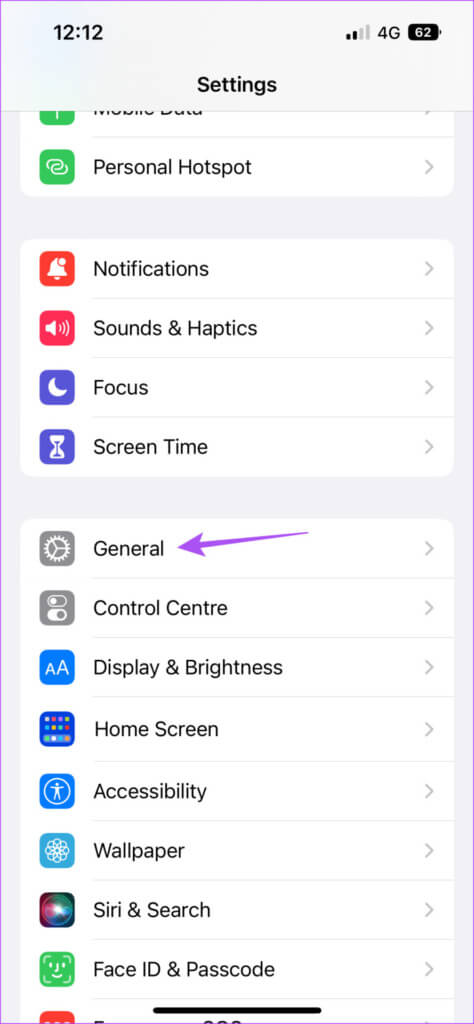
الخطوة 3: حدد تحديث البرنامج من قائمة الخيارات.
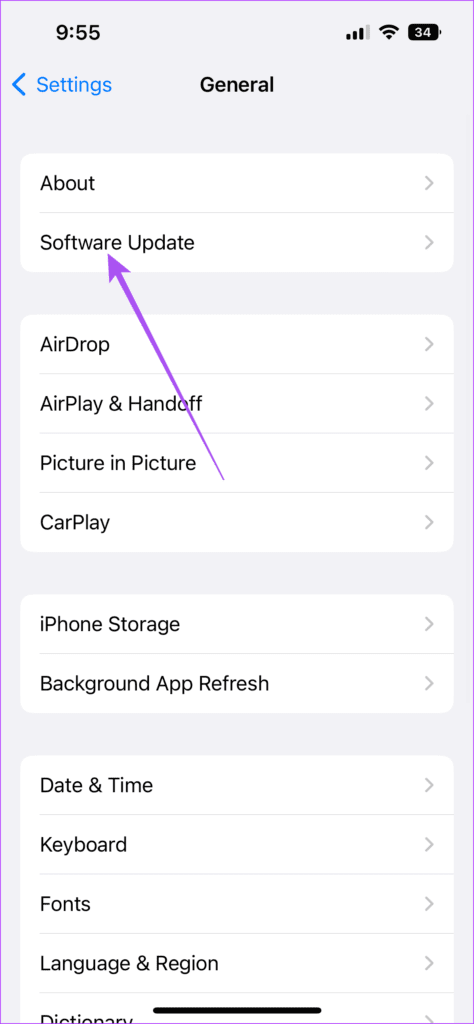
الخطوة 4: قم بتنزيل وتثبيت تحديث iOS إذا كان متاحًا.
الخطوة 5: بمجرد تثبيت التحديث على جهاز iPhone الخاص بك ، أغلق تطبيق الإعدادات وافتح Facebook للتحقق من حل المشكلة.
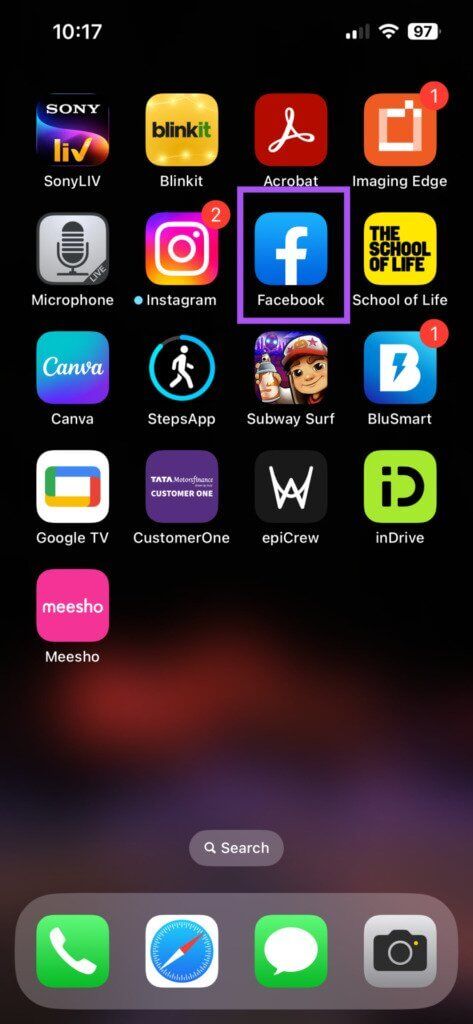
استخدم الوضع الداكن في تطبيق FACEBOOK
ستساعدك هذه الحلول على الاستمتاع بـ Dark Mode في تطبيق Facebook على جهاز iPhone الخاص بك. بالإضافة إلى ذلك ، اقرأ منشورنا على إشعارات Facebook التي لا تعمل على iPhone وكيفية مسح ذاكرة التخزين المؤقت Facebook على iPhone لجعلها تعمل بشكل طبيعي.